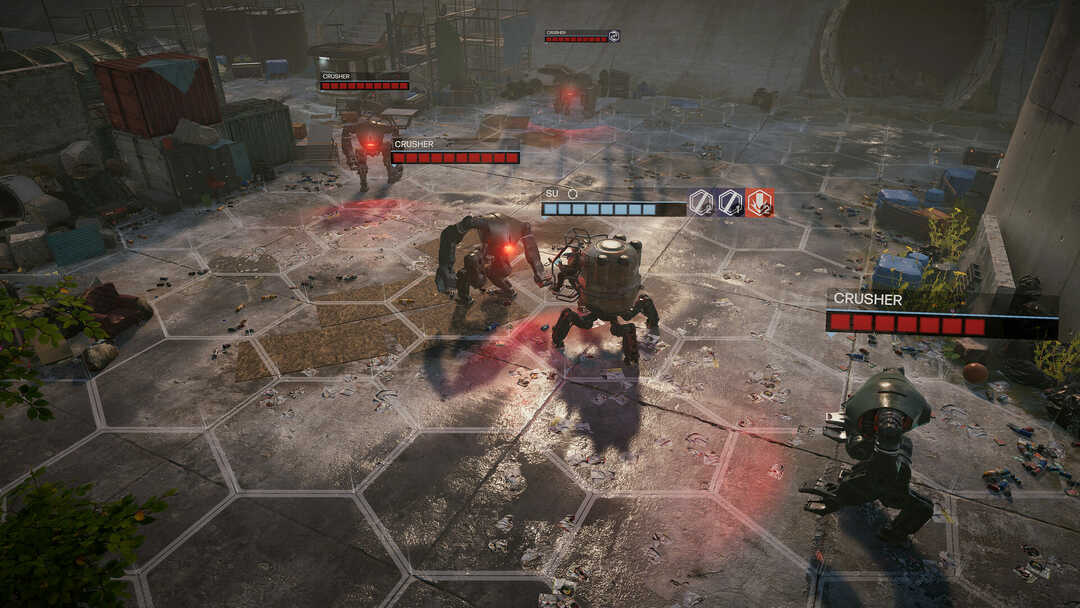- Saat game Steam langsung ditutup untuk Anda, mungkin ada masalah yang terkait dengan cache game.
- Jika game Steam diluncurkan dan kemudian ditutup, membuka game dalam mode kompatibilitas dapat membantu.
- Terkadang, game Steam ditutup setelah diluncurkan karena perangkat lunak yang bertentangan dengannya.
- Menjaga agar driver komputer Anda tetap mutakhir adalah solusi lain yang mungkin berhasil di sini.
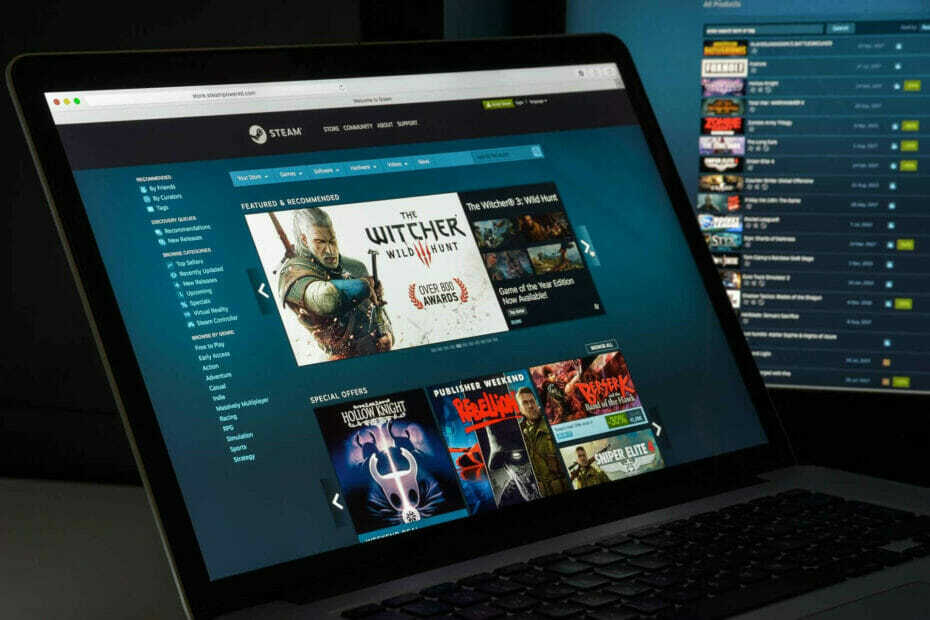
Perangkat lunak ini akan memperbaiki kesalahan umum komputer, melindungi Anda dari kehilangan file, malware, kegagalan perangkat keras, dan mengoptimalkan PC Anda untuk kinerja maksimal. Perbaiki masalah PC dan hapus virus sekarang dalam 3 langkah mudah:
- Unduh Alat Perbaikan PC Restoro yang dilengkapi dengan Teknologi yang Dipatenkan (tersedia paten sini).
- Klik Mulai Pindai untuk menemukan masalah Windows yang dapat menyebabkan masalah PC.
- Klik Perbaiki Semua untuk memperbaiki masalah yang memengaruhi keamanan dan kinerja komputer Anda
- Restoro telah diunduh oleh 0 pembaca bulan ini.
Apakah satu, atau lebih, dari Anda Uap game langsung ditutup saat Anda meluncurkannya? Beberapa pengguna Steam telah melaporkan di forum Steam bahwa beberapa game mereka langsung ditutup saat memuat layar.
Akibatnya, permainan tidak dimulai untuk mereka. Juga, kebetulan game Steam diluncurkan kemudian ditutup, tanpa pesan kesalahan.
Ini adalah beberapa resolusi yang mungkin memperbaiki game Steam yang langsung ditutup saat Anda meluncurkannya.
Bagaimana cara memperbaiki game steam yang langsung crash?
1. Perbarui driver kartu grafis

Masalah ini dapat disebabkan oleh kartu grafis yang rusak atau kuno sopir. Memperbarui driver kartu grafis adalah resolusi umum untuk memperbaiki crash game Windows.
Anda dapat memperbarui driver secara manual dengan membuka Pengaturan perangkat, klik kanan di atasnya, dan pilih Perbarui driver. Anda juga dapat mengunduhnya dari situs web produsen dan menginstalnya setelahnya.
Cara yang lebih efisien untuk memperbarui semua driver Anda, termasuk driver kartu grafis, adalah dengan menggunakan perangkat lunak yang melakukannya secara otomatis.
Perbaikan Driver adalah alat yang hebat untuk dimiliki ketika berbicara tentang memperbarui driver. Anda dapat membaca lebih lanjut tentang alat ini dan melihat cara menggunakannya dari kami panduan DriverFix lengkap.

Perbaikan Driver
Perbarui semua driver Anda, termasuk kartu grafis, dengan salah satu alat pembaru terbaik.
2. Periksa kembali persyaratan sistem game
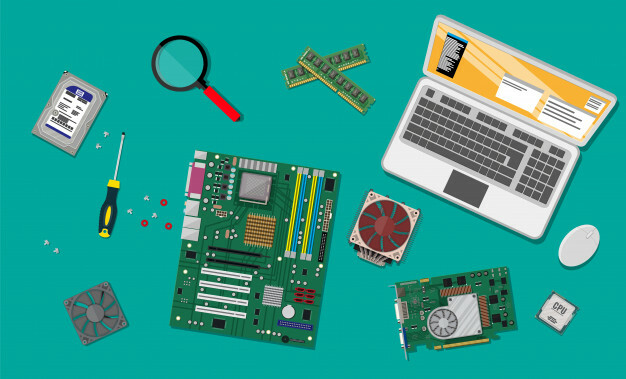
Jika masalah ini terjadi pada game baru yang belum pernah Anda jalankan sebelumnya, periksa kembali persyaratan sistemnya. Mungkin saja laptop atau desktop Anda tidak cukup memenuhi persyaratan sistem minimum game.
Tidak diragukan lagi Anda memeriksanya Persyaratan sistem sebelumnya, tetapi PC harus memenuhi SEMUA persyaratan minimum.
Itu termasuk platform yang terdaftar (yang juga harus 64-bit jika dinyatakan), Direct X, CPU, kartu grafik, RAM, dan spesifikasi kartu suara.
Jika PC Anda tidak cocok dengan salah satu persyaratan sistem, Anda mungkin memerlukan perangkat keras baru untuk menjalankan game. Jika Anda hanya membutuhkan sedikit lebih banyak RAM, Anda selalu dapat menambahkan sedikit lebih banyak ke desktop dan beberapa laptop.
Jalankan Pemindaian Sistem untuk menemukan potensi kesalahan

Unduh Restoro
Alat Perbaikan PC

Klik Mulai Pindai untuk menemukan masalah Windows.

Klik Perbaiki Semua untuk memperbaiki masalah dengan Teknologi yang Dipatenkan.
Jalankan Pemindaian PC dengan Alat Perbaikan Restoro untuk menemukan kesalahan yang menyebabkan masalah keamanan dan perlambatan. Setelah pemindaian selesai, proses perbaikan akan mengganti file yang rusak dengan file dan komponen Windows yang baru.
Anda juga dapat meningkatkan kartu grafis desktop. Dengan demikian, Anda mungkin tidak memerlukan rig gaming yang sama sekali baru.
Game mogok di Windows 10? Perbaiki masalah dalam waktu singkat dengan bantuan panduan terperinci kami!
3. Jalankan game dalam Mode Kompatibilitas
- Pertama, tekan tombol Menangkan kunci + Rtombol pintas membuka Lari.

- Masukkan jalur folder Steam Anda di Jalankan, dan klik OK. Misalnya, jalurnya mungkin seperti:
C:\Program Files\Steam\ - Selanjutnya, buka folder SteamApps.
- Buka Umum subfolder, yang berisi daftar game.
- Klik kanan game Steam yang tidak berjalan dan pilih Properti untuk membuka jendela langsung di bawah.
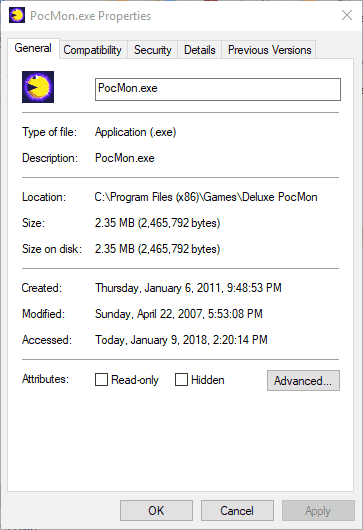
- Buka tab Kompatibilitas yang ditunjukkan dalam snapshot langsung di bawah.
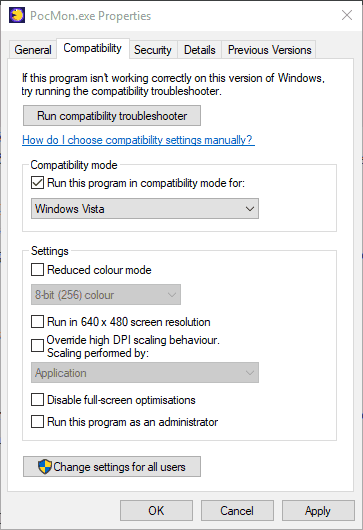
- Pilih Jalankan program ini dalam mode kompatibilitas untuk Windows pilihan pada tab Kompatibilitas.
- Pilih Windows 8 dari menu tarik-turun.
- Klik Menerapkan dan baik tombol untuk menyimpan pengaturan baru.
- Kemudian buka Steam untuk meluncurkan game lagi.
Catatan: Jika ini adalah judul game yang sedikit lebih lama, menjalankannya dalam mode kompatibilitas mungkin dapat memperbaiki masalah. Mode kompatibilitas menjalankan perangkat lunak dengan pengaturan dari platform Windows sebelumnya.
4. Verifikasi cache game
- Pertama, buka perangkat lunak Steam.
- Kemudian klik kanan game dan pilih Properti untuk membuka opsi lebih lanjut.
- Klik tab File Lokal, yang mencakup empat opsi.

- Kemudian pilih Verifikasi Integritas File Game opsi untuk memvalidasi cache.
Catatan: Memverifikasi cache game dapat memperbaiki file game yang rusak. Dengan demikian, ini mungkin merupakan perbaikan potensial untuk game Steam yang langsung ditutup saat Anda menjalankannya.
Pastikan setiap file cache terhapus! Hapus file sementara dengan Steam Cleaner!
5. Hapus folder appcache
- Pertama, tutup perangkat lunak Steam jika saat ini terbuka.
- Kemudian buka File Explorer, dan buka folder Steam Anda. Jalur default untuk folder Steam adalah: C: Program Files (x86)Steam.
- Klik kanan folder appcache dan pilih Menghapus dari menu konteks.
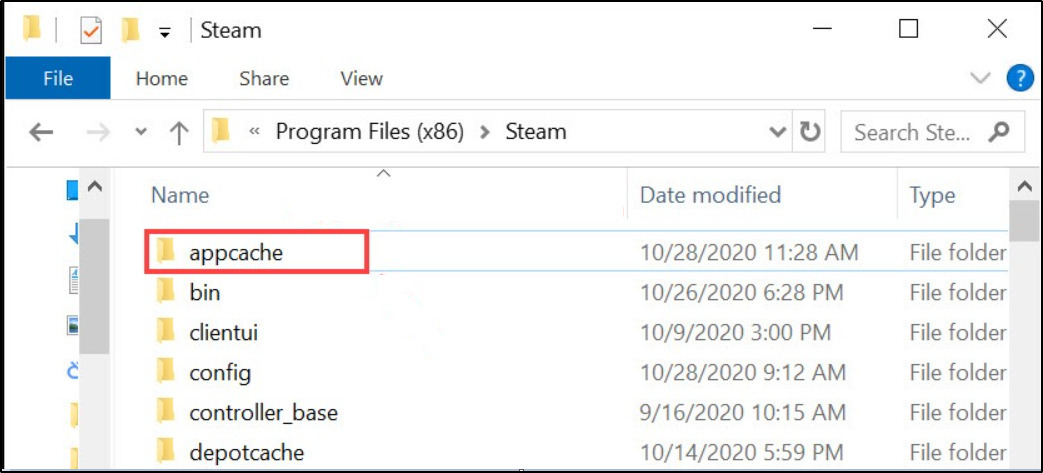
- Kemudian luncurkan kembali perangkat lunak Steam sebagai administrator.
- Untuk menjalankan Steam sebagai administrator, klik kanan ikonnya dan pilih Jalankan sebagai administrator.
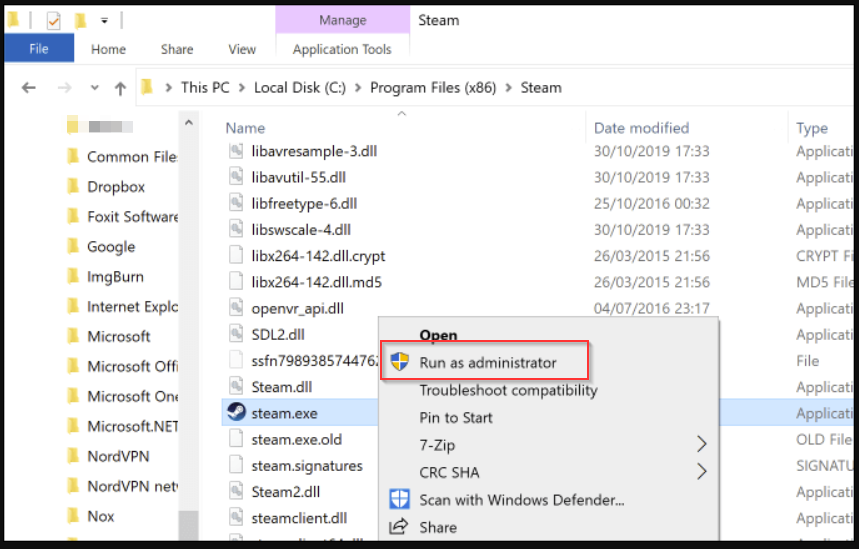
Catatan: Folder appcache Steam mungkin juga menyertakan file game yang rusak. Dengan demikian, menghapus folder itu mungkin menyelesaikan masalah.
6. Tutup perangkat lunak yang tidak penting dan bersihkan boot Windows
- tekan Menangkan kunci + R tombol pintas untuk membuka Lari jendela.
- Memasukkan msconfig di jendela Run, dan klik baik. Itu akan membuka Jendela Konfigurasi Sistem di snapshot langsung di bawah.

- Pilih Startup Selektif tombol radio.
- Hapus centang Muat item startup kotak centang.
- Pilih Memuat layanan sistem dan Gunakan konfigurasi boot Aslipilihan pada tab Umum.
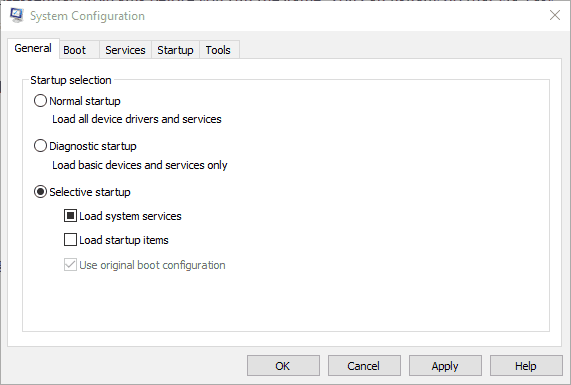
- Pilih Sembunyikan semua layanan Microsoft pilihan pada tab Layanan.
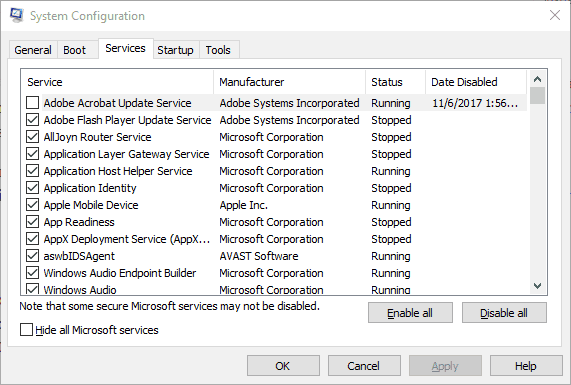
- tekan Menerapkan dan baik tombol, dan kemudian restart jendela.
- Buka Steam dan luncurkan gamenya.
Catatan: Konflik perangkat lunak dengan Steam dapat mencegah peluncuran gamenya. Karena itu, tutup anti-virus, VPN, aplikasi server web, firewall pihak ketiga, dan program tidak penting lainnya sebelum Anda menjalankan game.
Anda biasanya dapat melakukannya melalui Pengelola tugas atau dengan mengklik kanan ikon baki sistem perangkat lunak dan memilih opsi tutup atau keluar. Anda dapat mengikuti langkah-langkah di atas untuk membersihkan boot Windows.
Windows 10 tidak mau boot? Lihat panduan kami untuk menyelesaikan masalah dalam waktu singkat!
7. Hapus ClientRegistry.blob
- Klik keluar pada menu Steam untuk menutup Steam sepenuhnya jika terbuka.
- Buka Lari jendela dengan nya Menangkan kunci + R tombol pintas.

- Masukkan jalur folder Steam Anda, dan tekan tombol baik tombol.
- Sekarang klik kanan file ClientRegistry.blob di folder Steam dan pilih Menghapus.
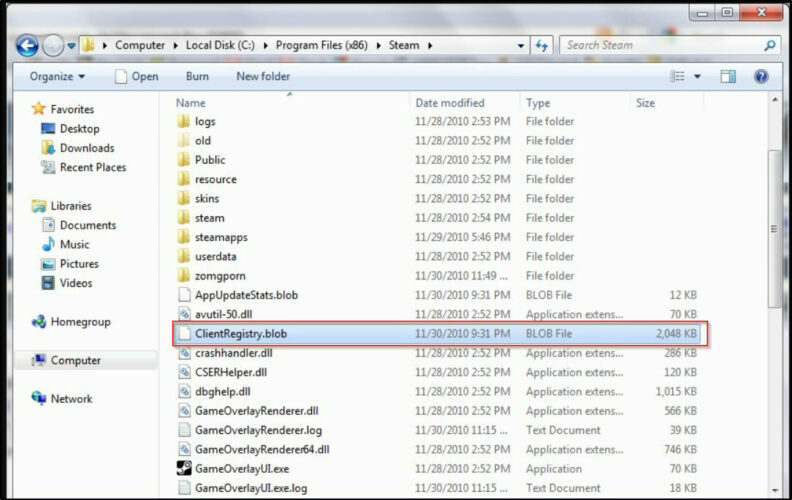
Catatan: Game mungkin tidak berjalan jika file ClientRegistry.blob Steam rusak. Dengan demikian, menghapus file ClientRegistrty.blob yang rusak adalah resolusi potensial lain untuk game Steam yang langsung ditutup saat diluncurkan.
Ingatlah bahwa Anda juga akan kehilangan pengaturan Steam lokal setelah menghapusnya mengajukan.
Satu, atau lebih, dari perbaikan itu mungkin membuat game Steam Anda aktif dan berjalan sekali lagi. Jika Anda memiliki pertanyaan lebih lanjut tentang resolusi, atau mungkin bahkan perbaikan Anda sendiri, silakan posting di bawah ini.
 Masih mengalami masalah?Perbaiki dengan alat ini:
Masih mengalami masalah?Perbaiki dengan alat ini:
- Unduh Alat Perbaikan PC ini dinilai Hebat di TrustPilot.com (unduh dimulai di halaman ini).
- Klik Mulai Pindai untuk menemukan masalah Windows yang dapat menyebabkan masalah PC.
- Klik Perbaiki Semua untuk memperbaiki masalah dengan Teknologi yang Dipatenkan (Diskon Eksklusif untuk pembaca kami).
Restoro telah diunduh oleh 0 pembaca bulan ini.